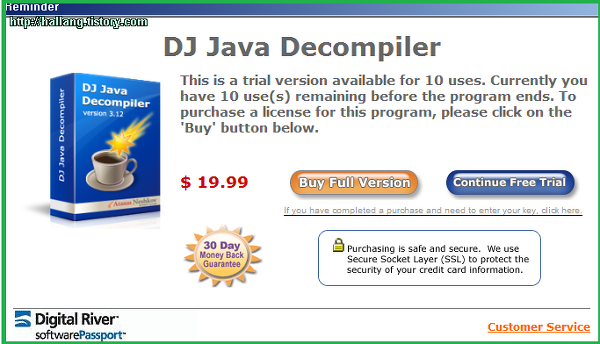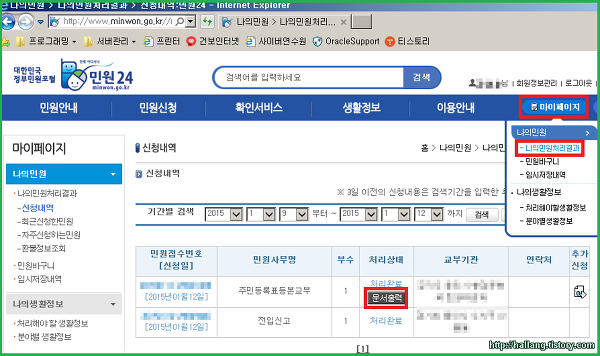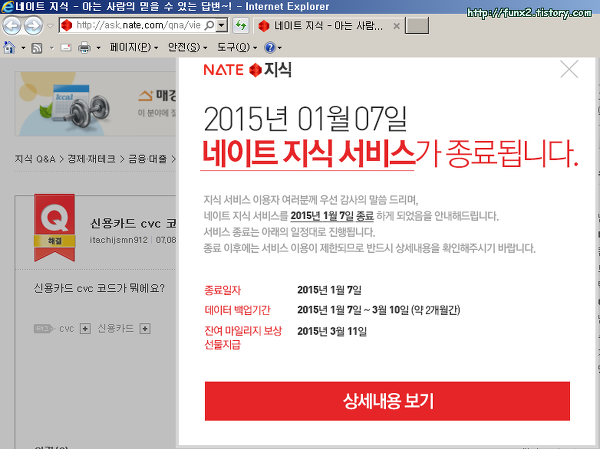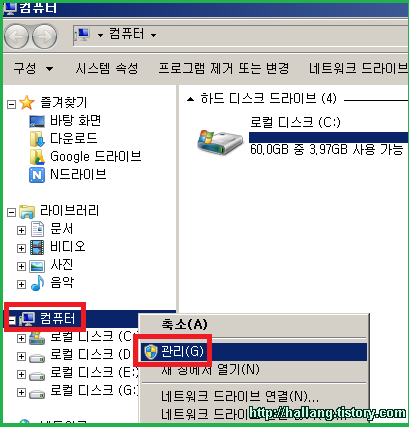JD-GUI, 손쉽게 구하는 윈도우용 공개 무료 GUI 자바 디컴파일러(Java Decompiler, JD, JAD) * 요약 - JD-GUI 다운로드 및 설치 주소: http://jd.benow.ca/#jd-gui-download - 더 이상 개발이 진행되지 않는 JAD 대신, JD를 사용하도록 할 것 바이트 코드(Byte code)로 컴파일 되어있는 자바 클래스 파일의 원본 소스 코드를 확인해봐야하는데, *.java 소스 코드는 없고 *.class 파일만 있어 난처할 때가 있다. 이럴 때 JAD나 JD(자바 디컴파일러)로 class 파일을 디컴파일하여 원래 소스 코드와 유사한 *.java 파일을 만들어 볼 수 있다. 지금은 더 이상 신규 버전이 나오지 않는... JAD (JAva Decopmiler)..